win7旗舰纯净系统安装教程
- 分类:win8 发布时间: 2016年12月04日 12:00:05
应该有很多朋友都想要学习win7旗舰纯净系统的安装方法,毕竟win7旗舰版系统太好用了,身边很多朋友都在用这个。既然大家都想要安装win7旗舰版系统,那么小编当然责无旁贷,下面就给大家带来win7旗舰纯净系统安装教程吧。
1、不需要用到u盘安装系统,首先我们打开下载的系统镜像文件,右击选择“解压到YLMF_Win7 _Ultimate_X64_2014047.iso”。如图1所示
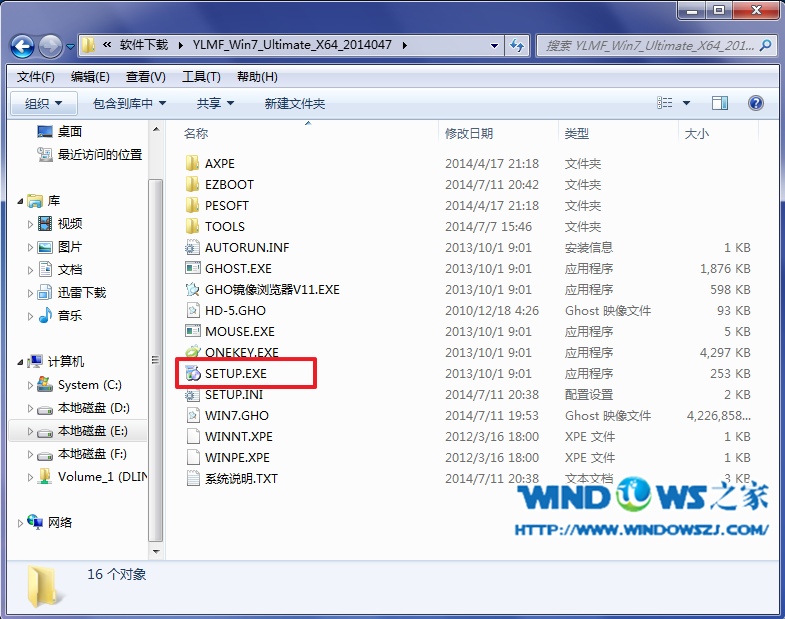
win7旗舰纯净系统安装教程图1
2、双击setup.exe,如图1所示
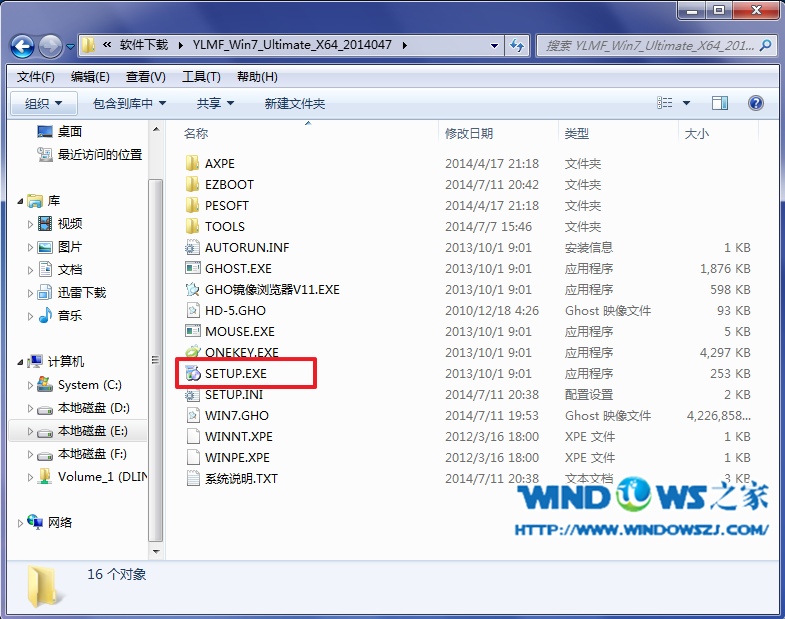
win7旗舰纯净系统安装教程图2
3、选择“安装WIN7 X64系统第一硬盘分区”。如图3所示
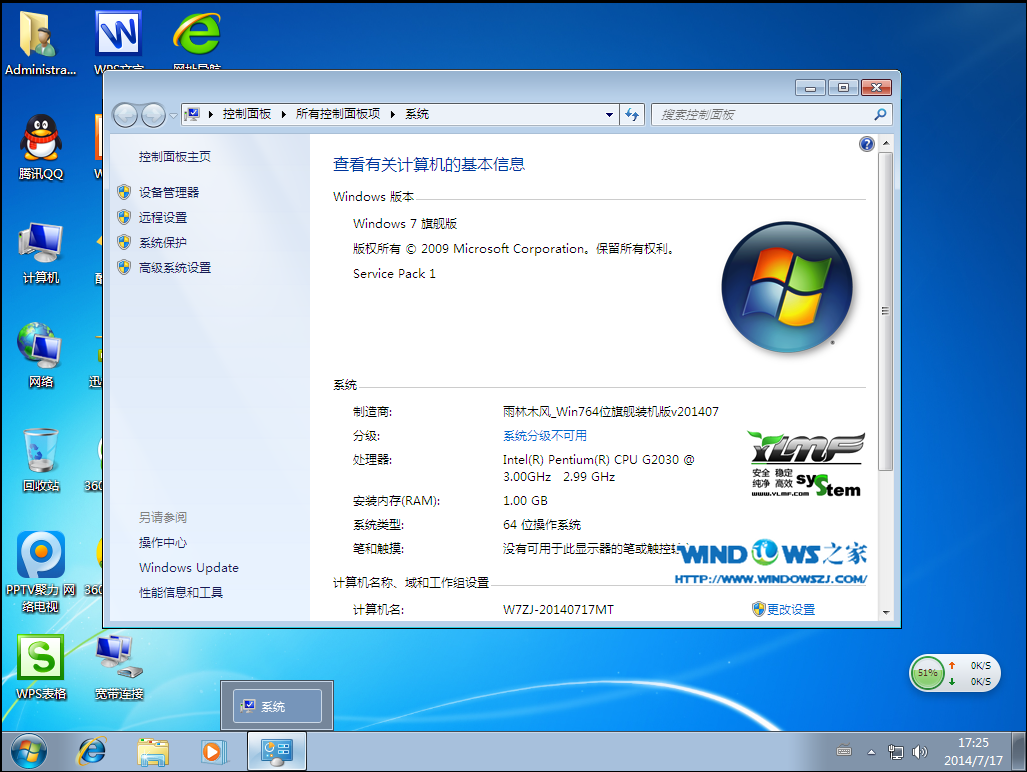
win7旗舰纯净系统安装教程图3
4、点击“安装”,选择映像路径,选择C盘,最后按“确定”。如图4所示
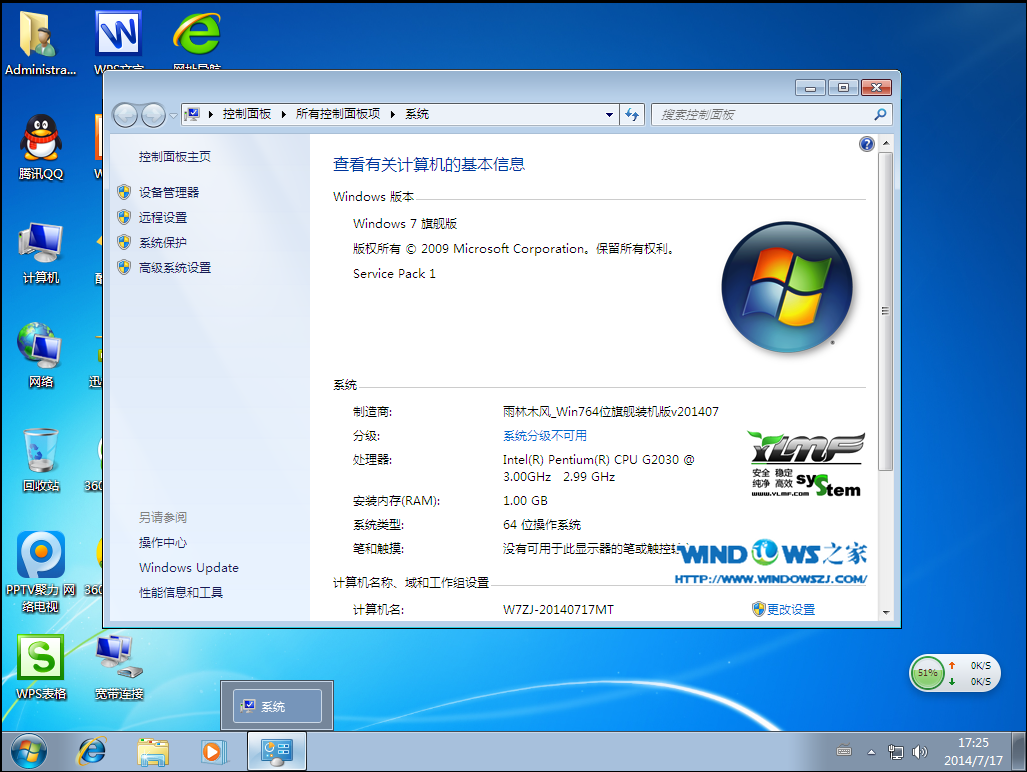
win7旗舰纯净系统安装教程图4
5、选择“是”,立即重启。如图5所示
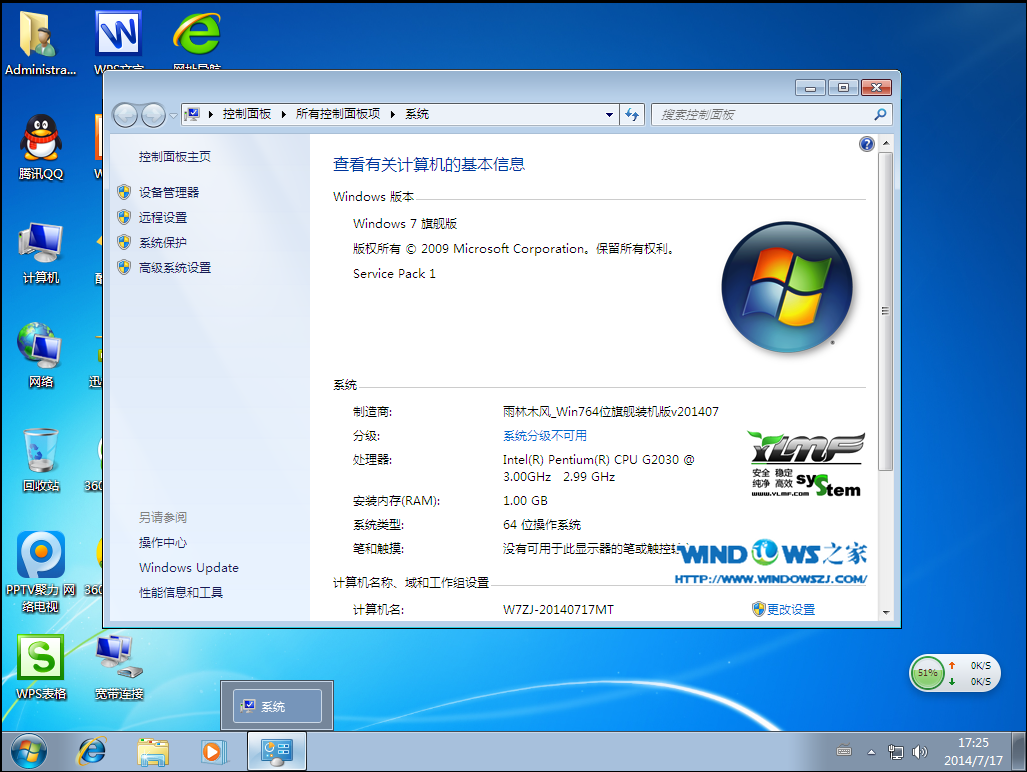
win7旗舰纯净系统安装教程图5
6、之后不需要自己再动手了,它会自动安装。
7、重启后系统就安装好了,如图9所示
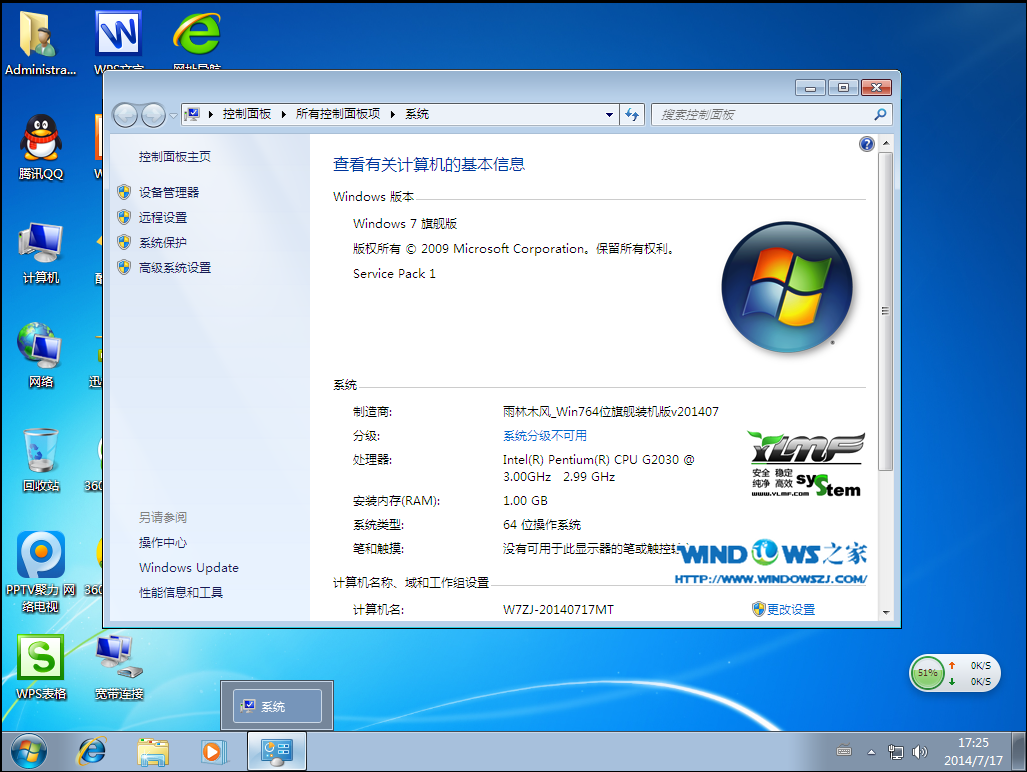
win7旗舰纯净系统安装教程图6
上面就是win7旗舰纯净系统安装教程了,不知道大家是否都已经掌握了这个方法呢?总的来说win7旗舰版的安装方法网上有很多,这是小编去其糟粕取其精华整理出来的方法,论方便的话只有一键重装能够超越它了,大家可以去试试的。
猜您喜欢
- win8系统激活密钥2021新版2021/10/28
- 网络和共享中心在哪2014/10/12
- 万能网卡驱动xp,详细教您万能网卡驱动..2018/03/17
- 笔记本电脑键盘失灵,详细教您笔记本电..2018/05/22
- recovery模式怎么进入,详细教您recove..2018/07/25
- 小编教你用U盘怎么装系统2018/04/08
相关推荐
- win7纯净版32位安装教程 2017-01-11
- u盘缓存写入失败怎么办 2016-10-25
- 电脑虚拟内存不足怎么办,详细教您解决.. 2018-03-12
- 电脑无线网络连接不上怎么办.. 2019-06-18
- 显卡a卡和n卡的区别,详细教您显卡a卡.. 2018-07-13
- 小编教你win10怎么还原win7 2017-09-18




 粤公网安备 44130202001059号
粤公网安备 44130202001059号